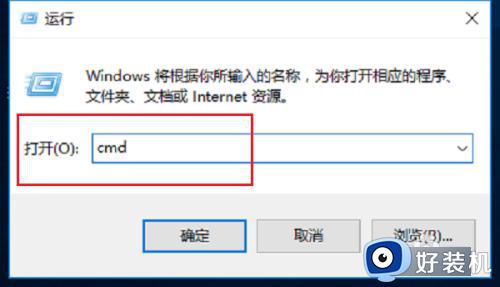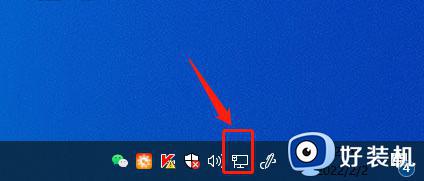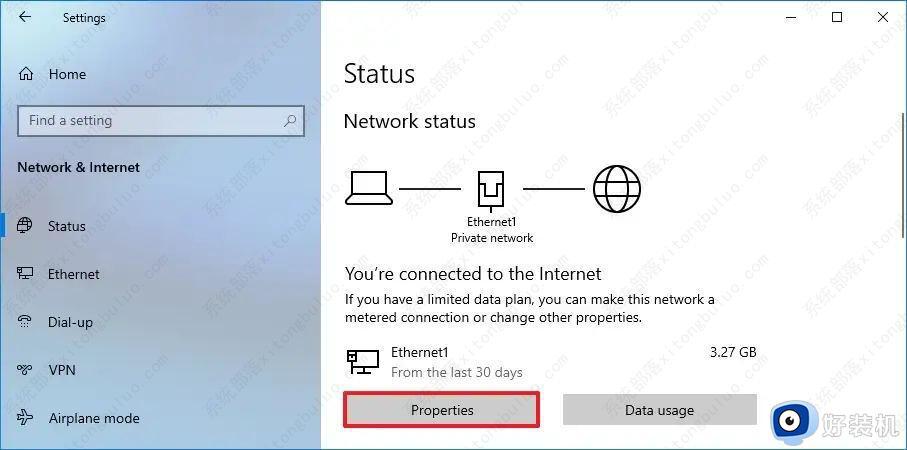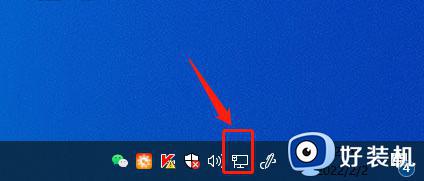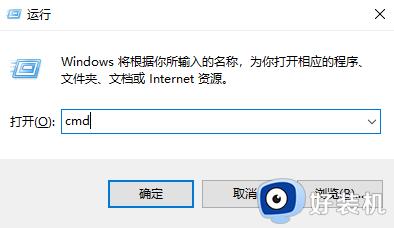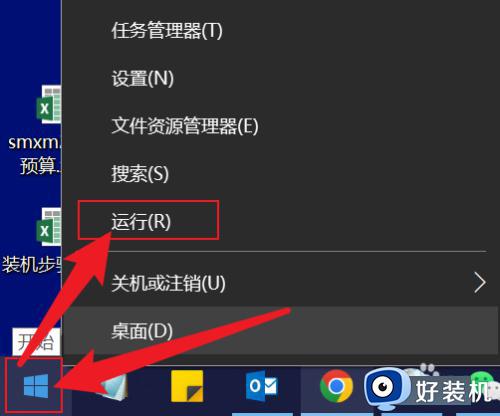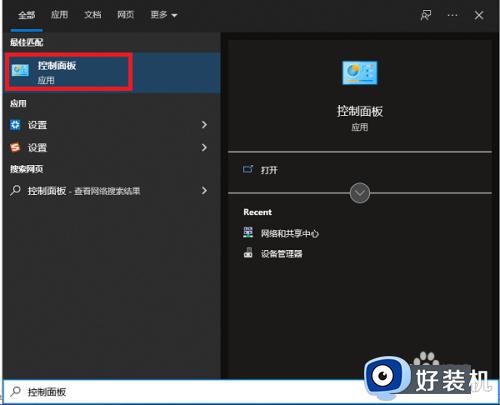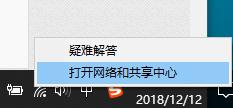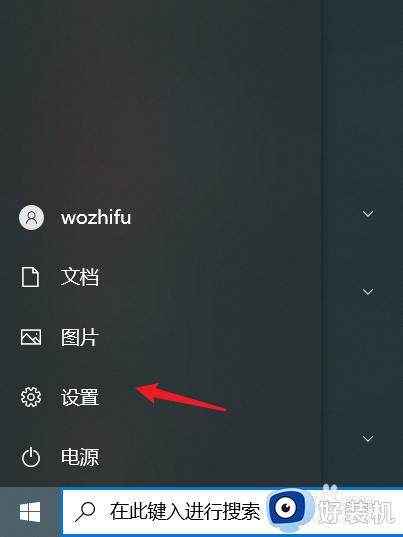Win10怎么查看当前WiFi的IP地址 查找Win10电脑WiFiIP地址的方法
时间:2023-02-10 14:36:52作者:qin
电脑Win10怎么查看当前WiFi的IP地址?许多使用win10纯净版系统的用户不知道如何去查看自己电脑的WiFiIP地址。我们只需要点击下方WiFi连接图标,然后打开INTERNET和网络设置,简简单单几步就能轻松搞定,快来和我一起看看查找Win10电脑WiFiIP地址的详细过程吧。
具体方法如下:
1、鼠标点击右下角的WiFi图标,如下图所示
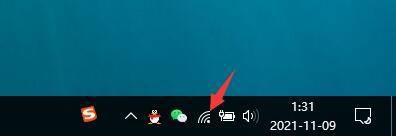
2、在弹框中点击Internet和网络设置
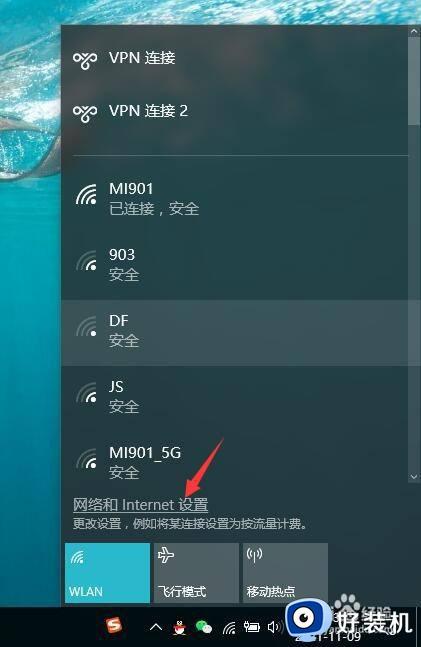
3、点击wlan
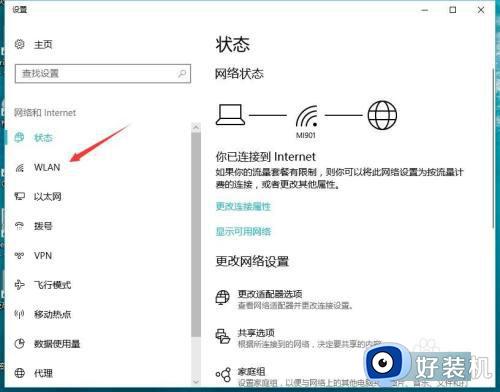
4、点击管理已知网络
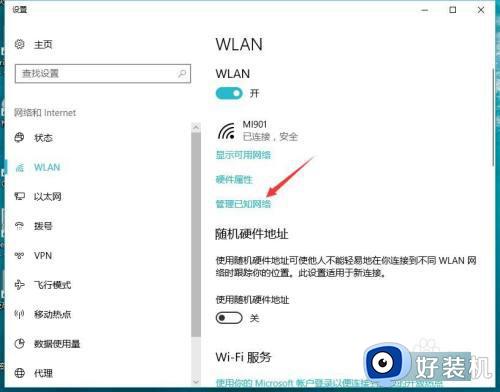
5、点击现在连接的WiFi,点击属性
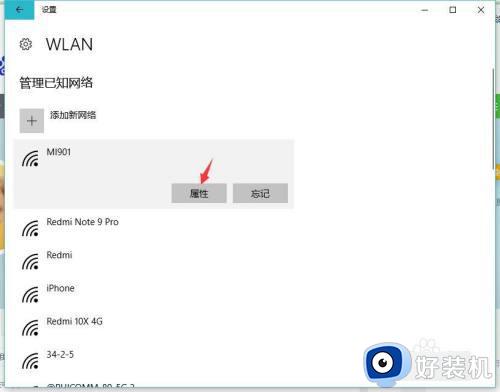
6、然后就看到你当前WiFi的IP地址了
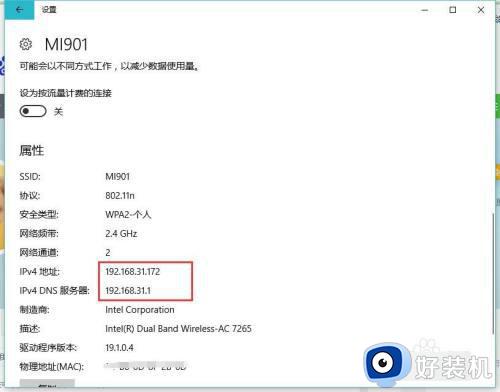
以上就是小编为您带来的关于查找win10电脑WiFiIP地址的方法的全部内容,跟着上面的步骤一步步来进行操作吧,想要更过多资讯请关注好装机。